虽然很多用户都下载安装了冰点还原精灵,可是还有一部分不了解使用的方法?下文就带来了冰点还原精灵的详细使用流程介绍。

1、安装好冰点还原精灵后,如何使用呢,我们可以采取两种方法调出冰点还原精灵。第一种方法可以同时按下ctrl+AIt+shift+F6调出冰点程序,第二中方法可以按住shift,同时用鼠标去点击右下角状态栏上的冰点还原精灵图标,调出冰点程序
2、输入您的密码,进入冰点还原精灵,点击”密码“菜单可以重新设定您的密码,不更改密码也可以
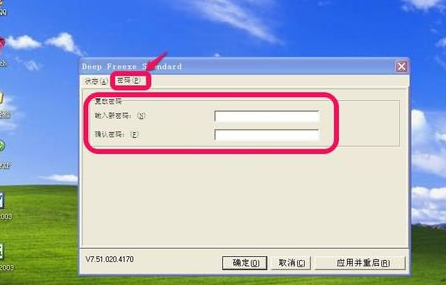
3、点击状态,下面有三个选项,要注意这三个的区别。
第一个项目”启动后冻结“为冰点还原精灵的正常保护状态,选择这个意味着保护着您的硬盘,无论你进行任何操作,启动后都恢复到原来的状态,使用冰点还原精灵默认选这个项目保护
第二个项目”启动后解冻下“,默认的次数为1,1是指机器重新启动后的一次为不保护状态,那么这个数值可以自己更改,你选择数字几,就为几次重启内不保护系统,超过次数后还会把电脑自动保护起来
第三个项目”启动后解冻“,意思是重新启动电脑后,在状态栏的冰点还原精灵图标上会出现一个红色的X号,意味着放弃了所有保护的硬盘,如果选择了这一项就和电脑没安装还原精灵是一个效果。
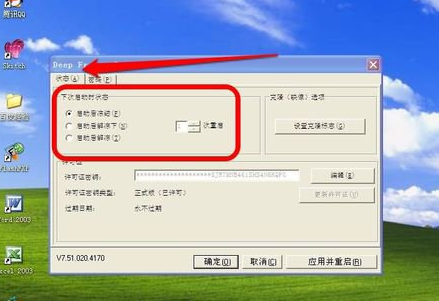
4、如果你要给电脑安装软件,那么你必须选择第三个项目“启动后解冻” 确定。重新启动电脑后,冰点还原精灵的图标上面有了一个红色X号,这时候就放弃了对电脑的任何保护,这时候你可以安装任何软件
5、安装软件后,你需要对你的电脑重新保护起来,调出冰点程序,输入密码登陆
6、选择第一项”启动后冻结“重新启动电脑后,还原精灵会重新保护起您的电脑
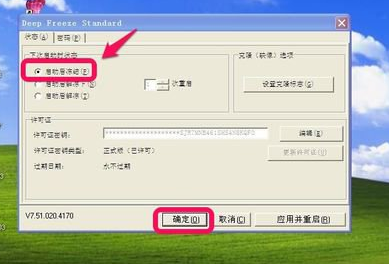
看完上文讲述的冰点还原精灵的详细使用流程介绍,你们自己也赶紧去使用吧!


